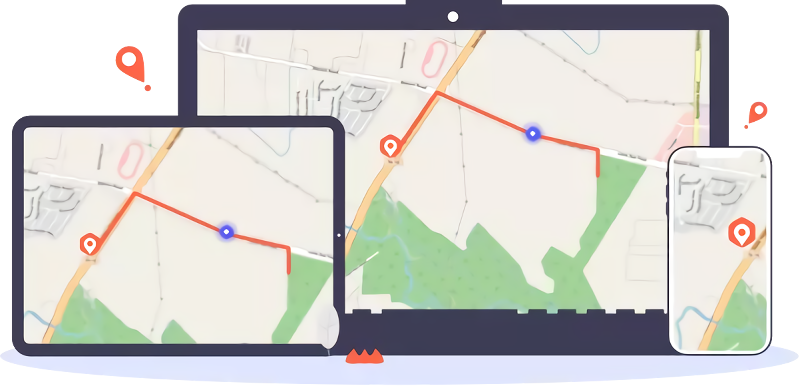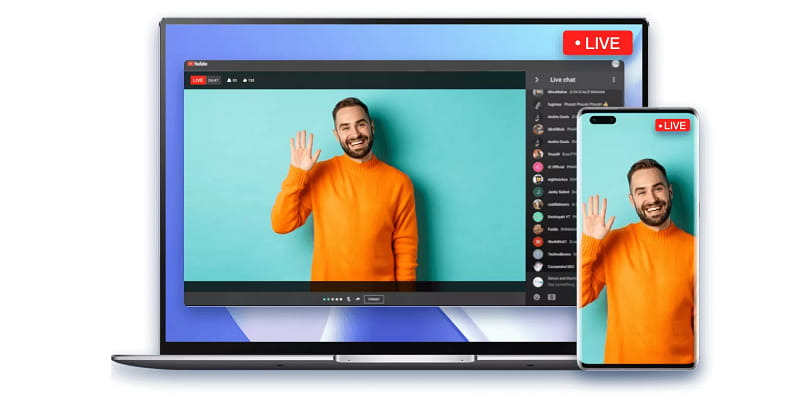在iPhone或IOS蘋果裝置上修改定位通常是一件不太容易的事,由於IOS不像安卓內建可以模擬位置所以當用戶需要修改定位時通常需要透過越獄來進行操作,但對於一般用戶來說越獄存在風險與操作上的困難所以大部分的人通常會直接放棄,如果你不想修改你的手機上的設定又想模擬定位那本篇文章介紹的這款工具想必能解決你的困擾。
這次本站剛好收到TailorGo的邀請來評測這款虛擬定位工具,對於沒用過這類型工具的人可能不太清楚它該如何操作,這篇文章完整記錄了操作流程讓你了解修改定位其實一點都不困難。
我可以透過TailorGo修改定位來完成甚麼?
例如你可以修改你社群APP上的打卡位置、Tinder location changer 修改APP讀取的位置、寶可夢抓寶飛人…等
軟體安裝&下載
在試用模式下你可以在三種模式下使用三次,但不支持歷史紀錄和收藏位置的功能
軟體名稱 : UnicTool TailorGo
官方網站(下載) : https://www.unictool.com/change-gps-location
安裝好軟體後開啟,軟體會要求你把iPhone和你的電腦連結
請透過原廠傳輸線或是認證過的MFI數據線,一般充電線可能無法順利辨識軟體
PS:如果你電腦初次與IOS裝置連結,在裝置螢幕上會出現『信任這部電腦?』記得點『信任』
如果你的設備無法順利被軟體辨識,推薦先安裝Apple官方iTunes
Windows : iTunes64Setup.exe 、iTunesSetup.exe
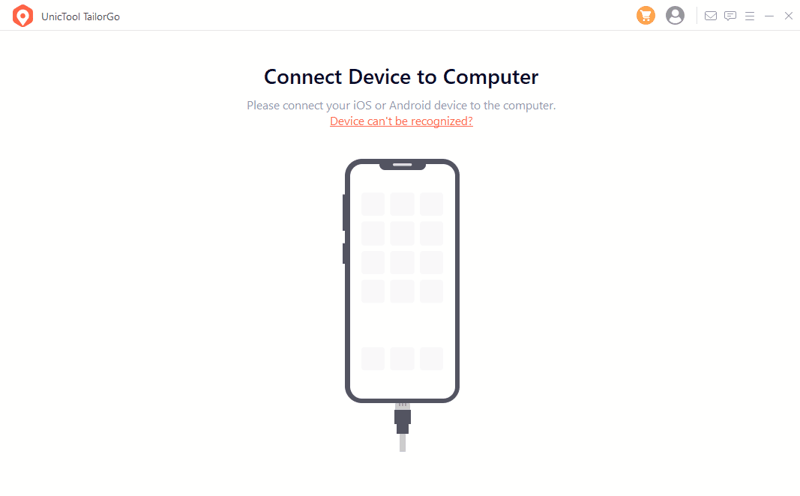
一切順利後軟體會偵測插入的裝置,因為我這邊只有插入一台IOS裝置所以只有一個選項
假如你電腦同時插入多個裝置也會有多個選項
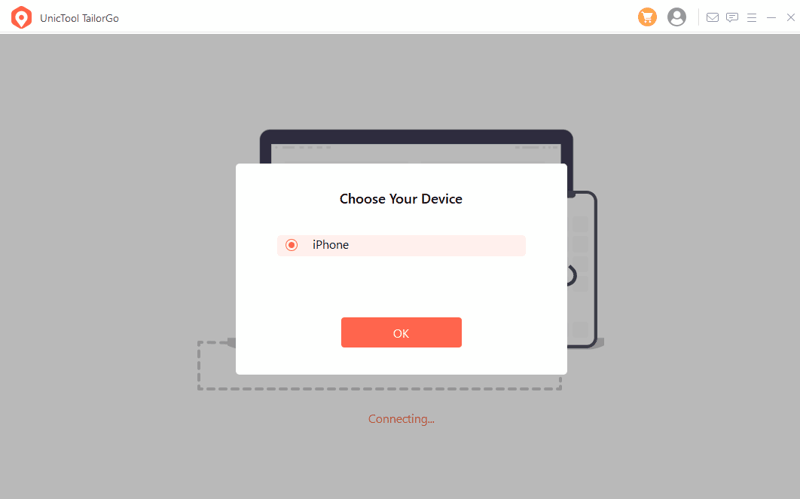
移動模式介紹
接下來就可以開始修改位置囉,右側總共有三種主要功能分別為
- Change Your Location – 單純切換位置
- Navigation Route – 導航路線(移動到該位置)
- Straight Route – 導航路線(移動多個位置)
Change Your Location – 單純切換位置
只需要餘搜索框輸入需要的地址選擇後點『Move』即可
雖然軟體是英文不過搜索是支持中文的所以中文用戶使用起來是沒有障礙的
點『Move』會跳出一個提示框,大概是告知一些APP開啟時如果切換位置可能會發生一些問題所以建議先關閉APP
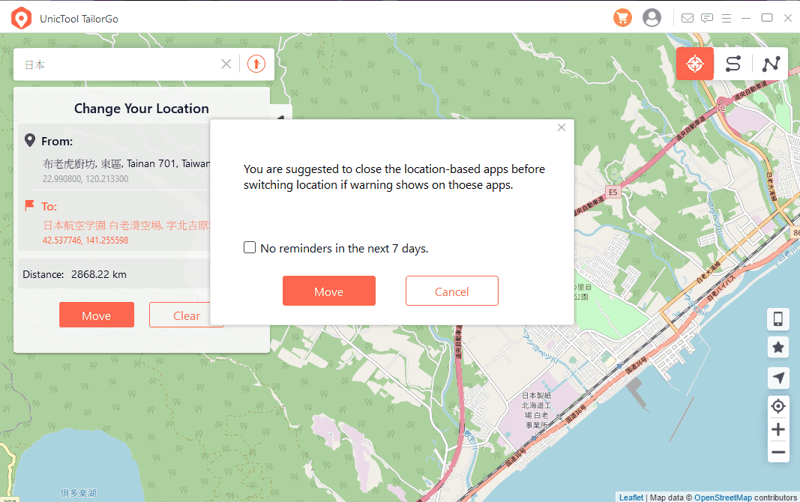
你可以開啟手機地圖來確認,可以發現定位已經修改
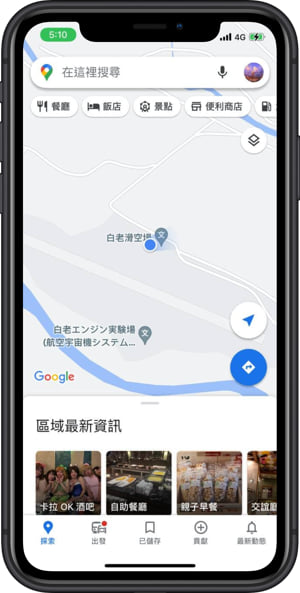
Navigation Route – 導航路線(移動到該位置)
這是模擬真實移動的功能,一樣先輸入好目的地後(也可透過滑鼠來選定位置),設定速度(可浮動或固定),設定次數與是否來回
配置完成後同樣點『Move』即可
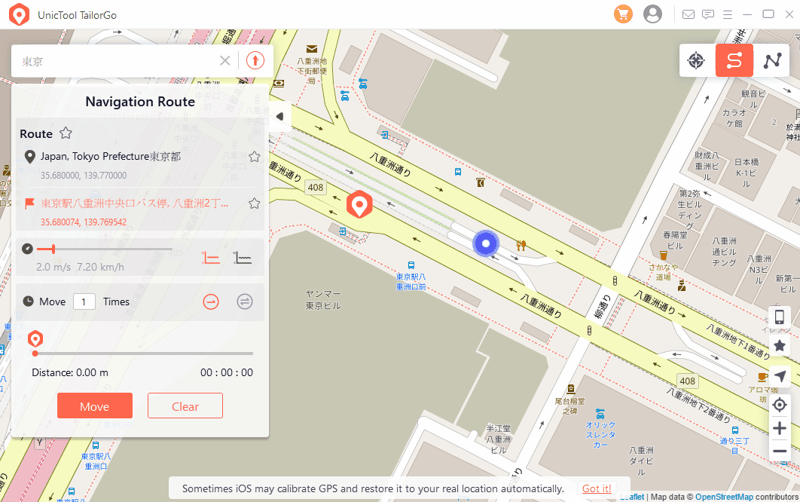
在移動過程中可點擊『Pause』來暫停,或是『Stop』來中止任務
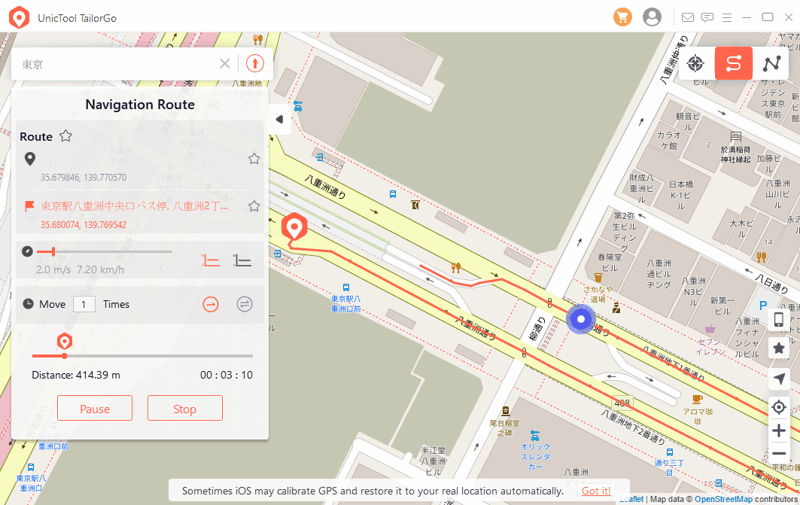
測試遊玩Pokémon GO 寶可夢時人物可以正常的移動哦
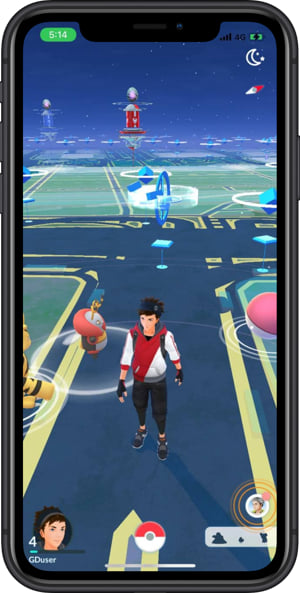
Straight Route – 導航路線(移動多個位置)
這個功能其實就是和Navigation Route一樣可以模擬移動,只是它能夠設定多個地點
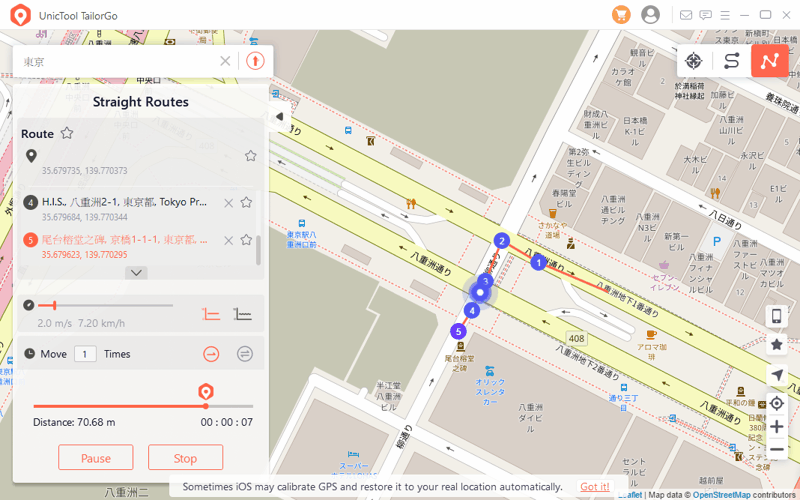
其他功能
收藏功能
當你有常用的地點可以點擊『星星圖示』來保存位置
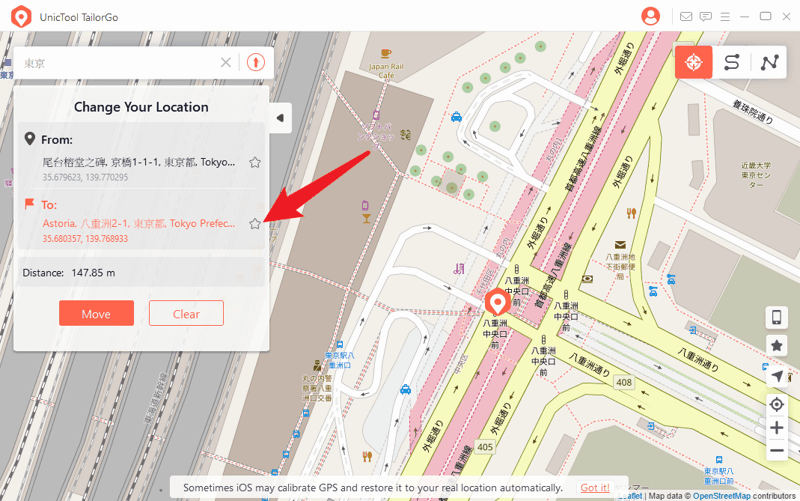
在右側可以呼叫選單即可快速的讀取上次保存的位置,對於遊戲用戶像是寶可夢玩家用來打道館時相當實用。
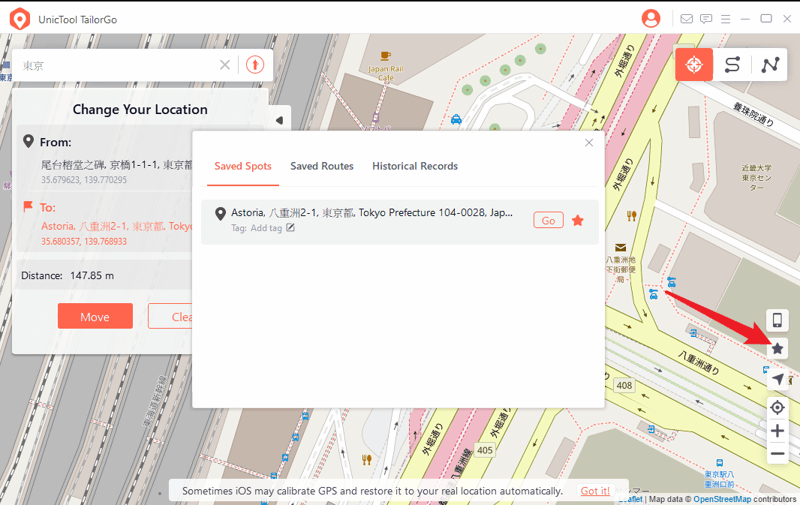
安卓裝置
軟體本身也支持安卓裝置,在安卓裝置上如果你想要遊玩寶可夢需選擇『For Games』的選項
在此選項過程中會清除寶可夢資料用戶需要中心登入,此動作是防止遊戲檢測比對歷史位置資料
如果對於一般的APP修改則選擇『For Social Apps』即可
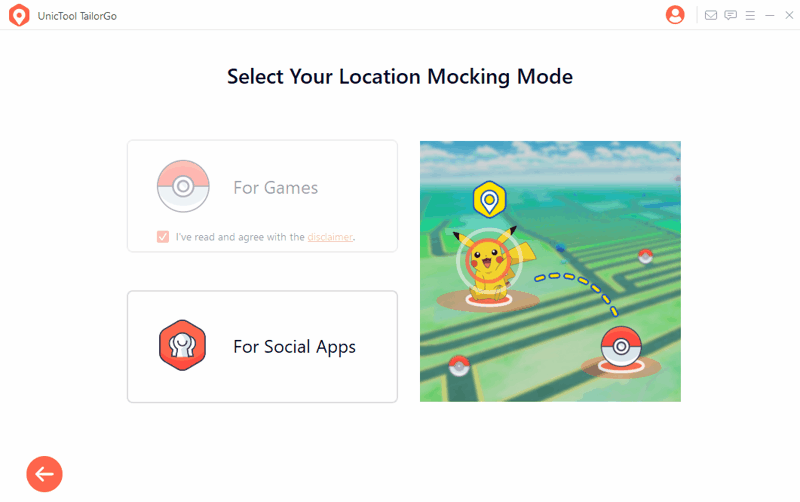
總結
整體而言TailorGo對於IOS用戶來說是一款相當易用的虛擬定位軟體,用戶無須越獄和修改手機上的設定即可快速的模擬自己的位置,特別是在搜尋位置上中文用戶可以輸入中文就可以匹配出搜尋結果對比其他不支援中文的定位軟體用戶無須再煩惱要輸入甚麼關鍵字相當方便,在安卓裝置上使用上如果你想用於遊玩寶可夢軟體本身也會先幫你清楚資料避免你的帳號被官方鎖住,不過這類虛擬定位工具的圖資和功能需要經常得維護所以它是一款需要付費的軟體,對於沒有付費購買過軟體的用戶可能會擔心軟體不符合自己需求,對於這問題軟體本身也提供有限制次數的試用體驗讓用戶可以試用後再決定是否購買訂閱。